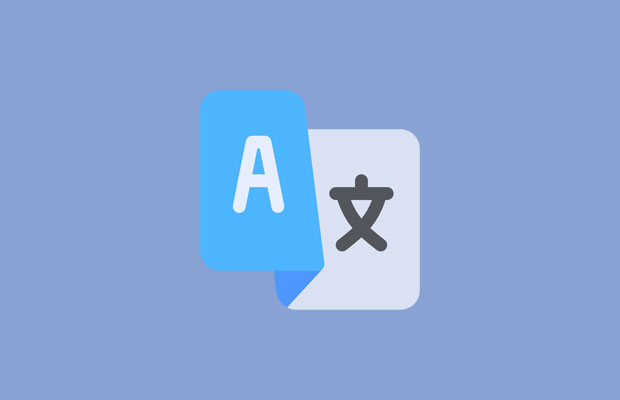
Info Menarik – Bagi Kamu yang saat ini sedang belajar Bahasa Korea, mungkin perlu mengaktifkan huruf Korea di komputer. Pasalnya agar lebih memperlancar dalam pemahaman Bahasa Korea, maka senantiasa harus kita biasakan juga mengetik huruf Korea di komputer atau laptop. Untuk memenuhi kebutuhan tersebut, pada artikel ini saya akan memberikan cara mengaktifkan huruf Korea di komputer atau laptop Windows.
Baca Juga: Cara Membaca Huruf Korea (Hangeul) Dengan Benar Untuk Pemula
Hangul Korea atau nama aslinya adalah huruf Hangeul ditulis (한글) dalam Bahasa Korea adalah huruf resmi atau abjad khusus yang dimiliki oleh negara Korea. Selanjutnya agar Kamu bisa mengetik huruf Korea di komputer, tentu saja kita harus mengaktifkannya terlebih dahulu. Ketika kita pertama kali install Windows menggunakan Bahasa selain Bahasa Korea sebagai bahasa default, maka selanjutnya kita harus mengaktifkan huruf Korea ini ketika ingin menggunakannya.
Kemudian juga jika Kamu sewaktu install Windows tidak mengaktifkan bahasa Korea sebagai Bahasa pengetikan tambahan selain Bahasa Inggris, maka perlu mengaktifkan lagi secara manual.
Cara Mengaktifkan Huruf Korea di Komputer Windows
Pada artikel ini saya akan memberikan tutorial pengaktifkan huruf Korea di sistem operasi Windows 7 dan Windows 10. Sedangkan untuk Windows 11 pada dasarnya langkah-langkahnya masih sama dengan di Windows 10.
1. Mengaktifkan Huruf Korea di Windows 7
Untuk Kamu yang pengguna Windows 7, silakan ikuti cara ini!
Langkah pertama Kamu klik Start > Control Panel. Setelah jendela Control Panel aktif, klik Change keyboards or other input methods.
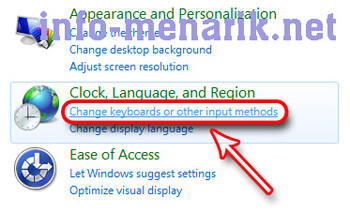
Pada layar kerja Region and Language dan tab Keyboards and Languages Kamu pilih Change keyboards…
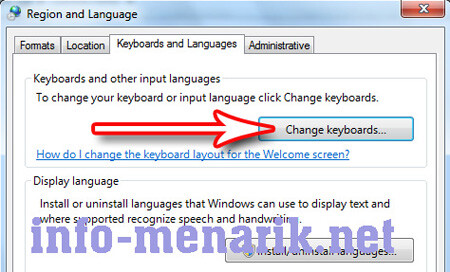
Sekarang Kamu pilih tab General lalu klik tombol Add untuk menambahkan bahasa pengetikan di komputer.
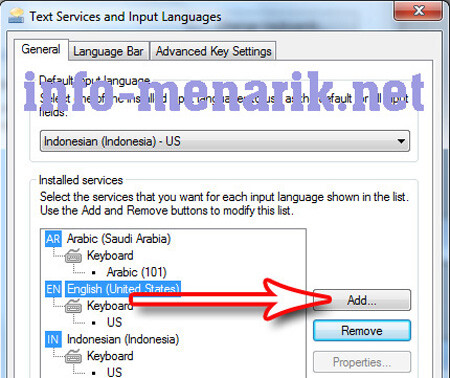
Silahkan Kamu scrool ke bawah sampai menemukan list bahasa yang Kamu cari. Pada tahapan ini kita akan menambahkan input pengetikan Bahasa Korea. Tentunya silakan Kamu pilih Korean (Korea) lalu centang opsi Korean dan Microsoft IME.
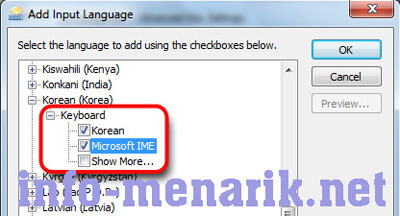
Jika sudah selesai menentukan bahasa yang kita pilih, klik tombol Ok untuk menyelesaikan perintah.
Selanjutnya silakan Kamu cek taskbar Windows tepatnya lagi di System Tray apakah pada taskbar language sudah bertambah bahasa yang baru saja kita aktifkan?
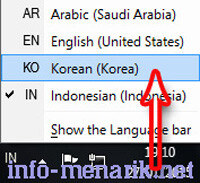
Mengetik Huruf Korea di Windows 7
Jika sudah benar, sekarang waktunya untuk mencoba melakukan pengetikan huruf Korea.
Pertama Kamu klik aktifkan jenis huruf Koreanya pada deretan System Tray language di atas. Lalu Kamu ubah Hangul/English Toggle yang awalnya huruf A menjadi 가.
Selengkapnya lihat contoh gambar di bawah ini!
![]()
Jika keyboard di komputer Kamu belum ada fasilitas untuk mengetik huruf Hangul, maka untuk memudahkan dalam mengetik aktifkan aplikasi On-Screen Keyboard. Aplikasi ini merupakan aplikasi bawaan Windows dan di seluruh versi Windows sudah kita temukan aplikasi ini.
Cara mengaktifkan aplikasi On-Screem Keyboard di Windows 7 silakan klik Start > All Programs > Accessories > Ease of Acces > On-Screen Keyboard.
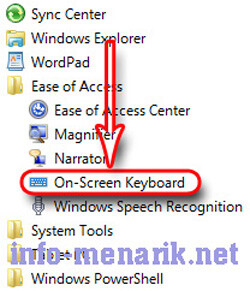
Nah sekarang coba Kamu ketik huruf Hangul di program pengolah kata seperti Office Word. Dan berikut hasilnya:
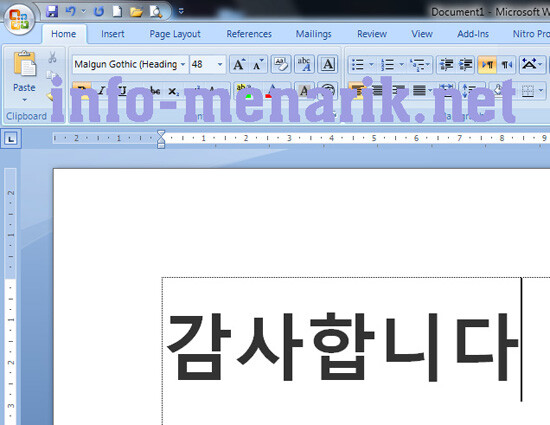
2. Mengaktifkan Pengetikan 한국어 Korean di Windows 10
Untuk Kamu pengguna Windows 10 dalam hal mengaktifkan pengetikan huruf Hangul agak sedikit berbeda dengan di Windows 7. Silakan Kamu ikuti langkah-langkah berikut ini:
Pertama silakan Kamu ketik Language pada kolom pencarian Windows yang terdapat di Taskbar. Selanjutnya silakan klik Language Settings.
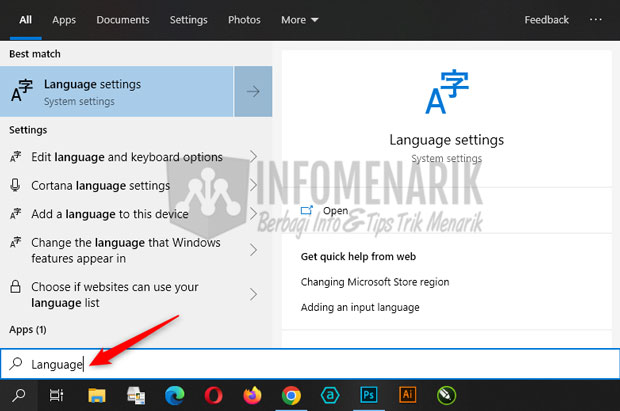
Langkah selanjutnya pada halaman Language tepatnya lagi pada menu Preferred languages silakan klik icons plus + Add a preferred language. Tombol ini berfungsi untuk menambahkan bahasa pengetikan pada komputer Windows 10.
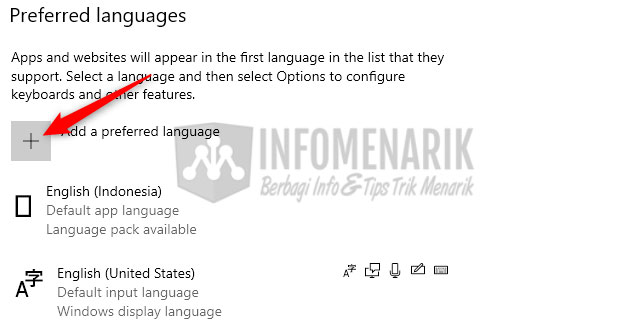
Untuk mempercepat proses silakan sekarang Kamu ketik pada kolom pencarian bahasa pengetikan yang akan kita install di Windows 10. Pada praktik kali ini kita akan menginstall atau menambahkan bahasa pengetikan Korea, oleh karena itu kita ketik Korea.
Otomatis akan tampil bahasa pengetikan 한국어 Korean, silakan pilih kemudian klik tombol Next.

Langkah selanjutnya silakan Kamu klik lagi tombol Install.

Setelah melakukan langkah di atas, maka sekarang bahasa pengetikan 한국어 sudah berhasil kita tambahkan di komputer Windows. Itu artinya sekarang kita sudah bisa mengetik dengan ketikan huruf Korea atau Hangul di komputer.

Untuk memastikan silakan Kamu cek pada Language System Tray Windows. Dan untuk mengaktifkan tulisan Korea sekarang Kamu tinggal klik pada opsi Korean kemudian ubah Toggle A menjadi 가.
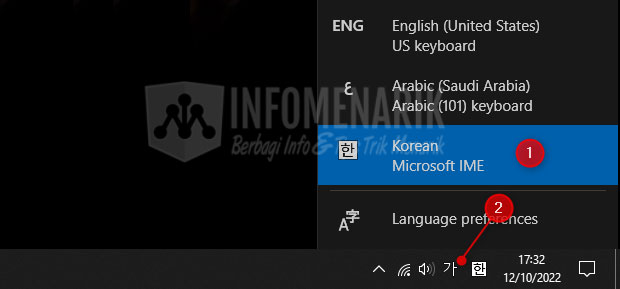
Jika kesulitan dalam mengetik karena keyboard masih menggunakan abjad English, silakan gunakan aplikasi On-Screen Keyboard. Untuk mengaktifkan On-Screen Keyboard di Windows 10, ketik On-Screen Keyboard pada kolom pencarian Windows yang ada di taskbar dan Enter.
Baca Juga: Belajar Bahasa Korea Untuk Pemula Pengenalan Huruf Hangeul
Demikian tutorial ini dan semoga bisa bermanfaat bagi siapa saja yang membutuhkan. Jika menemukan kesulitan, silakan bisa Kamu sampaikan pada kolom komentar di bawah. 감사합니다.
 Info Menarik Berbagi Info & Tips Trik Menarik
Info Menarik Berbagi Info & Tips Trik Menarik





Wah ! Hebatnya suku kaum di Indonesia juga menggunakan huruf hangul dalam tulisan mereka sama seperti orang Korea. Apakah leluhur mereka dahulu dari Korea yang dibawa merantau oleh perang ?
Salam sejahtera dari Sarikei, Sarawak.
Saya baru tahu informasi tentang itu mba. Bisa diberi contoh tulisannya !
kunjungan balik..
wah… info yang berguna banget iniii… :D
terimakasih atas kunjungannya mas :)
Manfaat nih cara mengaktifkan huruf korea hehe..
Berkunjung balik juga nih :)
silahkan dipraktekkan saja mba, dan semoga sukses …
wahh keren :) , kapan – kapan saya coba akh :)
Silahkan mas dicoba saja …
urutan huruf di keyboard kita beda ya sama keyboard di korea :3 jadi bingung sendiri kalo urutannya beda, tapi terimakasih infonya 감사함니다
Mungkin kalau di Korea suport HWP Program, kalau ini bawaan Windows.
ohh gitu ya jadi harus ngapalin urutannya dong ya :3
thankssss ya, rupanya gampang aja aktifin hangul. Kirain mau download software nya lagi
kalo mau lihat urutan keyboardnya gimana?
ternyata bisa langsung terganti yaa. haha kirain perlu download aplikasi tertentu. terima kasih atas informasinya. sangat membantu ^^
sukses terus ya :D
kalo di windows 8 gimana ya? saya sudah coba aktifin tapi pas di coba tetep qwerty yg keluar:( harus instal sesuatu apa gimana ya? makasih^^
Setelah mengaktifkan jenis huruf Koreanya pada deretan taskbar language. Lalu rubah Hangul/English Toggle yang awalnya huruf A menjadi 가.
ini rubahnya A jadi hangul itu caranya gimana min? ini yang paling penting tapi gatau caranya… mohon bantuannya min, dikit lagi nih,
Untuk mengubah icon “A” menjadi “가” mas bisa lihat di Taskbar Windows. Lihat gambar diatas sudah dicontohkan!
Maaf agak norak tapi nanti kalo mau dijadiin huruf alphabet lagi apa harus ngulang lagi ? aduh saya nggak gerti soal gituan
Jadi bisa blajar huruf hangul di komputer juga dehh…ini nnti bisa di ubah ke bhs.indonesia lagi kan????
Udah dipraktekin di lepikuu..SUKSES!!
sekarang gampang mau chattingan pake hangeul..
Makasih banyak…sukses terus…
keren, akhirnya bisa belajar hangul di laptop, walaupun masih bingung nyariin huruf-hurufnya.
감사합니다 mimin
Gamsahamnida min . tips nya sangat bermanfaat , memudahkan saya untuk belajar bahasa korea dan bisa ganti-ganti bahasa .
thanks min untuk informasinya, sangat bermanfaat.
tapi maaf min tolong dibantu yah, untuk mengganti ke bahasa semulanya nanti harus menggunakan langkah yang sama atau bisa lewat kyboard secara otomatis?
Terimakasih min.
Gamsahabnida…. jeongmal gamsahabnida…
Sangat membantu…
Sebelumnya liat dan baca beberapa blog tapi gagal terus. Gamsahabnida… ini detail banget infonya. Thank you
정말 감사합니다…
informasinya sangat bermanfaat..
sekarang jadi bisa ngetik 한글 di laptop.. ^_^
thanks gan , tapi kadang gue masih crowded karena ga ngerti artinya akakakak
terimakasih
tapi gan biar bisa gabung gitu alias ditumpuk gimana caranya ya kok kadang misah misah ya tolong dicerahin gan otak gue hehehe
감사합니다 terimakasih
makasihh banyak…
aku dari Timor-Leste
Kak maaf kenapa hangul di laptop saya gk bisa gabung ya? Malah tetep berdiri sendiri hasilnya
Ga bisa gabung gimana? Itu otomatis ya …